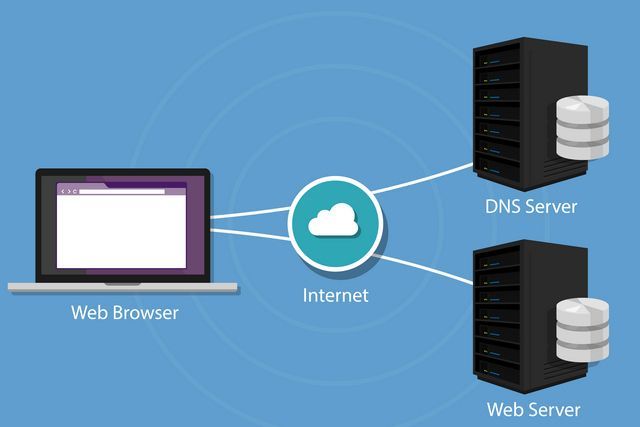Windows 10’da DNS Ayarları Nasıl Değiştirilir Windows, macOS, Linux, Android ve iOS dahil tüm modern PC ve akıllı telefon işletim sistemlerinde internet bağlantınız için DNS sunucusunu değiştirebilirsiniz. Bugün, birkaç basit adımda Windows 10’da DNS ayarlarını nasıl değiştirebileceğinizi öğreneceğiz . Bunun yanı sıra, DNS’nin ne olduğu, internet bağlantınızı nasıl güçlendirdiği ve DNS’yi ISS’niz (İnternet Servis Sağlayıcısı) tarafından sağlanan varsayılandan daha hızlı olan Açık DNS veya Google DNS gibi bir şeye geçirmenizin neden tavsiye edildiğinden bahsedeceğiz.
Windows 10 Bilgisayarlarda DNS Değiştirin
İnternet bağlantınız için DNS sunucusunu değiştirmenin, gelişmiş gizlilik, artırılmış hız, daha düşük gecikme ve daha fazlası dahil olmak üzere birçok faydası vardır . Bu makalede, Windows 10’da DNS ayarlarını kolayca nasıl değiştirebileceğimizi tartışacağız, ancak ondan önce, DNS hakkında bir teknoloji olarak daha fazla bilgi edineceğiz ve bunun, bizi en sevdiğimiz web sitelerine ve hizmetlere bağlamak için nasıl kritik bir adım olduğunu öğreneceğiz.
Fazladan şeyleri okumak istemiyorsanız, doğrudan eğiticiye atlamak için aşağıdaki içerik tablosunu kullanabilirsiniz
DNS nedir?
DNS veya Alan Adı Sistemi, internete bağlı bilgisayarlar veya diğer cihazlar için merkezi olmayan bir adlandırma sistemidir. Genellikle internetin telefon rehberi olarak tanımlanır, web tarayıcılarının ve diğer web’e bakan yazılımların İnternet Protokolü (IP) adresleri aracılığıyla etkileşime girmesine yardımcı olur. Kısacası, bir DNS çözümleyici, insanların anlayabileceği ‘google.com’ veya ‘codeturkiye.com’ gibi alan adlarını 216.58.217.36 (Google.com için IPV4 adresi) veya 104.17.8.12 (codeturkiye için IPV4 adresi) gibi IP adreslerine dönüştürür. com) bilgisayarların anlayabileceği. DNS sunucuları, karmaşık sayısal (IPV4) veya alfanümerik (IPV6) IP adreslerini hatırlamaya gerek kalmamasını sağlar.
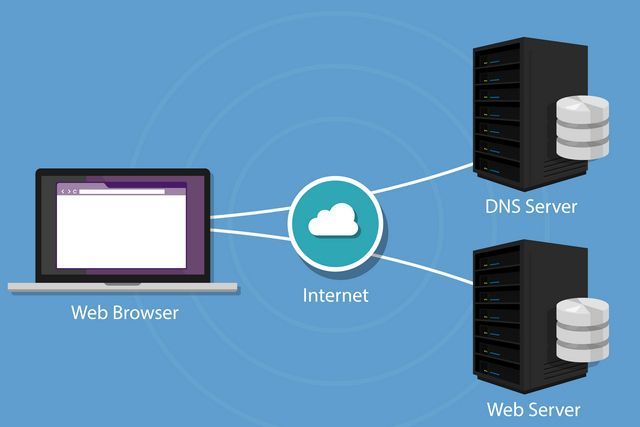
Hangi DNS’yi Kullanıyorum?
Bu soruyu soruyorsanız, muhtemelen bilgisayarınızın veya akıllı telefonunuzun internet servis sağlayıcınızın varsayılan DNS çözümleyicisini kullandığı anlamına gelir. Bilgisayarınız, etkin bağlantılara ve ayarlarınıza bağlı olarak birkaç farklı DNS sunucusu kullanıyor olabilir. Tipik olarak, Dinamik Ana Bilgisayar Yapılandırma Protokolü (DHCP), sistemi ISS’nizin alan adı sunucularının IP adreslerini kullanacak şekilde otomatik olarak yapılandırarak bilgisayarınızda varsayılan olarak etkinleştirilecektir. Ancak, seçtiğiniz DNS IP adreslerini kullanmak için işletim sisteminizdeki veya cihazınızdaki DNS ayarlarını değiştirebilirsiniz.
DNS Sunucumu Nasıl Kontrol Edebilirim?
Windows 10 dahil tüm modern Windows sürümlerinde, Komut İstemi’nden bağlantınız için DNS sunucusunu kontrol edebilirsiniz.
- Windows PC’nizde Komut İstemini (veya Windows PowerShell’i ) açın. Şimdi “ipconfig /all” yazın (tırnak işaretleri olmadan) ve Enter’a basın.

- Hangi DNS çözümleyiciyi kullandığınızı öğrenmek için soldaki ‘DNS Sunucuları’ listesini bulun. Benim durumumda bunlar Açık DNS adresleridir.
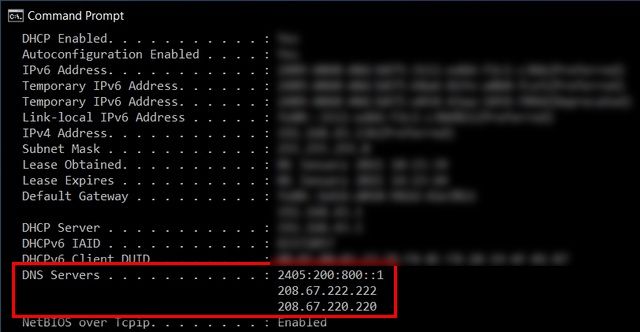
Üçüncü Taraf DNS Kullanmanın Yararları
Üçüncü taraf bir DNS sunucusu kullanmak size daha iyi hızlar ve daha düşük gecikme süresi sunabilir. Ayrıca, ISS’nizin internet tarama geçmişinizi kaydedememesini de sağlayacaktır. Üçüncü taraf DNS sunucularını kullanmak ayrıca bölge tarafından engellenen içeriğin kilidini açmanıza ve sansürlenen web sitelerinin çoğunun DNS aracılığıyla engellendiği göz önüne alındığında sansürü atlamanıza yardımcı olabilir. Son olarak, ancak kesinlikle en az değil, bazı üçüncü taraf DNS sunucuları sizi kötü niyetli sitelere ve diğer siber tehditlere karşı da koruyacaktır. OpenDNS ayrıca ebeveyn denetimi ve özel filtreleme seçenekleri sunar.
Windows 10’da DNS Nasıl Değiştirilir?
Windows 10’da DNS ayarlarını birkaç basit adımda manuel olarak yapılandırabilirsiniz. Size PC’nizi Açık DNS kullanacak şekilde nasıl yapılandırabileceğinizi göstereceğim, ancak en iyi üçüncü taraf DNS sunucuları listemize göz atarak tercih ettiğiniz DNS çözümleyiciyi seçebilirsiniz.
- İlk önce, Denetim Masası’nı açın. Şimdi sağ üstteki açılır menüden ‘Küçük simgelere’ geçin ve ‘Ağ ve Paylaşım Merkezi’ni tıklayın.
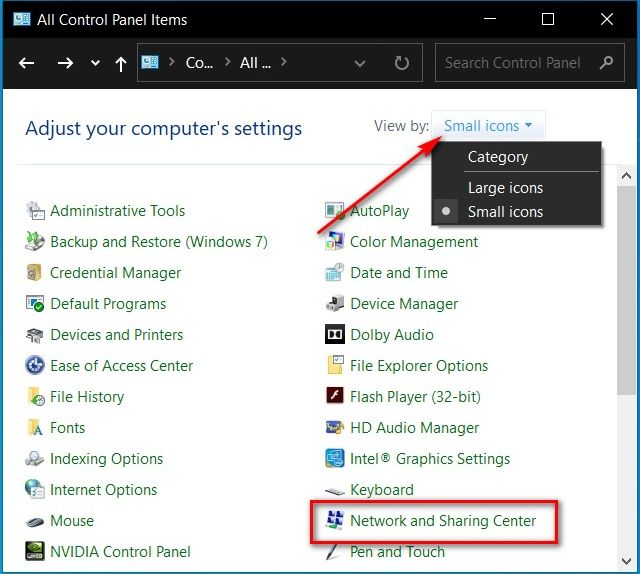
- Bir sonraki pencerenin sol bölmesinde, ‘Adaptör ayarlarını değiştir’i tıklayın.
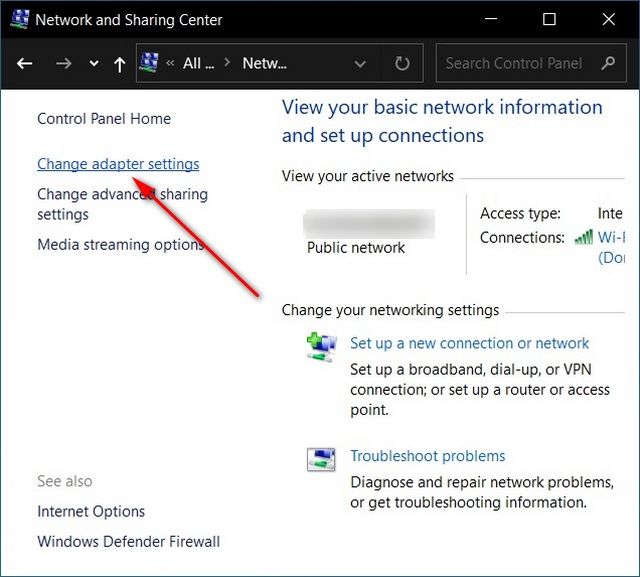
- İnternete bağlı ağ arayüzünü sağ tıklayın, ardından ‘Özellikler’i tıklayın
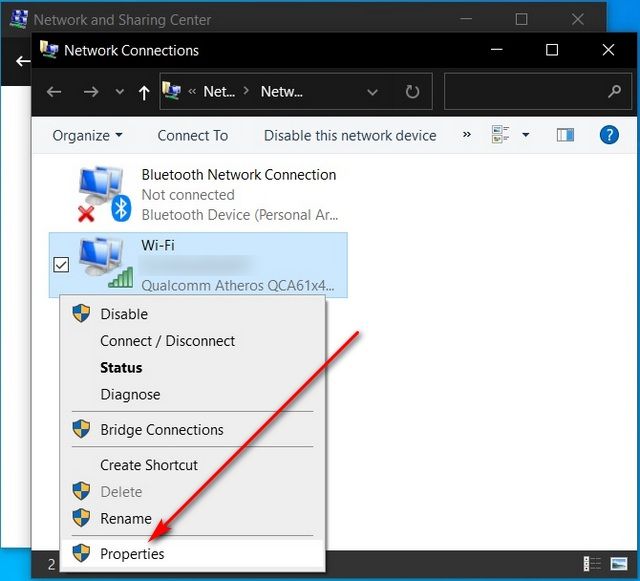
- Şimdi İnternet Protokolü Sürüm 4 (TCP / IPv4)> Özellikler’i seçin
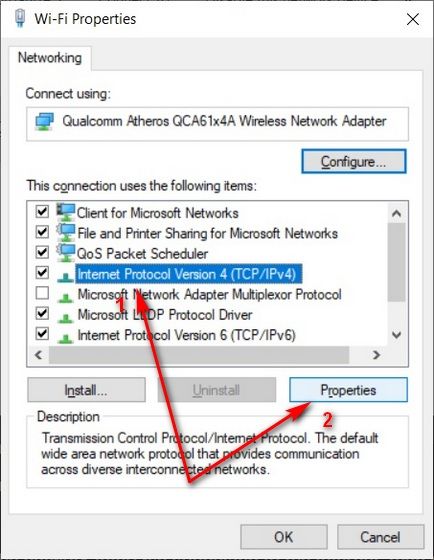
- ‘Aşağıdaki DNS sunucu adreslerini kullan’ı tıklayın ve seçtiğiniz DNS çözümleyicinizin DNS kimliklerini girin. Tamamladığınızda “Tamam” ı tıklayın.

DNS’yi Temizleyerek İnternet Bağlantısını Sıfırlayın
Ağınız için DNS çözümleyiciyi değiştirdikten sonra bağlantı sorunları yaşıyorsanız, yukarıdaki 3. adımda ‘Devre Dışı Bırak’ seçeneğine tıklayarak ağ bağdaştırıcınızı yeniden başlatın. Yalnızca bir veya iki dakika sonra yeniden etkinleştirin.
Bu sorunu çözmezse, Yönetici modunda Komut İstemini açın ve aşağıdaki komutları sırayla yürütün.
- “İpconfig /flushdns” yazın. Enter’a bas
- “İpconfig /registerdns” yazın. Enter’a bas
- “İpconfig /release” yazın. Enter’a bas
- “İpconfig /renew” yazın. Enter’a bas
- “Netsh winsock reset” yazın. Enter’a bas
Şimdi bilgisayarı yeniden başlatın.
Kullanabileceğim En İyi DNS Sunucuları nelerdir?
ISS’lerin faaliyetlerinde casusluk yapmasını önlemek için, yönlendiricinizi veya bilgisayarınızı açık DNS (IPV4 için 208.67.222.222 / 208.67.220.220) veya Google DNS (IPv4 için 8.8.8.8 / 8.8.4.4) kullanacak şekilde yapılandırabilirsiniz. ISS’ler tarafından sağlanan varsayılan DNS çözümleyiciden tipik olarak daha hızlıdır. CloudFlare , 2018’de 1.1.1.1 çözümleyicisinin piyasaya sürülmesiyle tüketiciye bir DNS hizmeti de ekledi.
Yukarıda belirtilenlerin yanı sıra, tüketiciler için düzinelerce başka üçüncü taraf DNS hizmeti vardır ve bu konuyla ilgili ayrıntılı kılavuzumuzdan (yukarıda bağlantısı verilen) seçiminizi yapabilirsiniz. Şahsen, tüm cihazlarımda on yıldan fazla bir süredir ücretsiz Açık DNS kullanıyorum ve gizlilik, hız ve verimlilik nedeniyle bunu şiddetle tavsiye ediyorum.
Çevrimiçi Gizliliği Geliştirmek için Varsayılan DNS Ayarlarını Değiştirin
Artık varsayılan DNS hizmetini hızlı, güvenli ve verimli bir şeye nasıl değiştireceğinizi bildiğinize göre, devam edin, bir deneyin. Bunu yaptıktan sonra, bilgisayarınızda hangi DNS hizmetini seçtiğinizi ve nedenini bize bildirin.